Bu gönderi, bir Git yerel ve Git uzak şube adını yeniden adlandırma prosedürünü sağlar.
Git Yerel Şube Adını Nasıl Yeniden Adlandırabilirim?
Git yerel dalını yeniden adlandırmak için önce yerel dizine gidin ve yerel dalları listeleyin. Yeniden adlandırılması gereken yerel şubeye geçin ve “ $ git branch -m
Şimdi, yukarıda belirtilen senaryonun uygulanmasına bir göz atın!
Adım 1: Depoya Taşı
Yürüt” CD Git yerel deposuna gitmek için ” komutu:
$ CD 'C:\Kullanıcılar \n azma\Git\Demo14'

2. Adım: Şubeleri Listeleyin
' git şubesi ” komutu ile “ -liste ” yerel şubelerin listesini görüntüleme seçeneği:
$ git şubesi --listeAşağıdaki çıktıya göre, yerel depomuz “ gibi iki dal içerir. dev ' ve ' usta ”. Dahası, ' * ” anlamına gelir, “ usta ” dalı mevcut çalışma dalıdır:
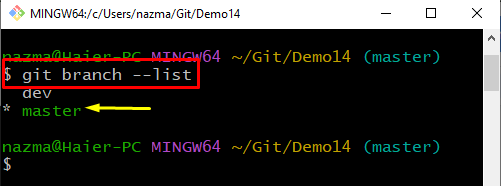
3. Adım: Ödeme Şubesi
Şimdi, “ kullanarak yeniden adlandırılması gereken başka bir yerel şubeye geçin. git ödeme ' emretmek:
$ git ödeme dev 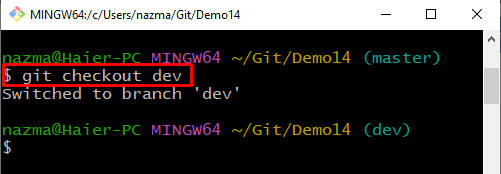
Adım 4: Şube Oluşturun
' git şubesi ' ile birlikte ' -m ” geçerli dalı yeniden adlandırma seçeneği:
$ git şubesi -m özellikAşağıdaki çıktıya göre, mevcut çalışma dalı “ dev ” başarıyla “ olarak yeniden adlandırıldı özellik ' dal:
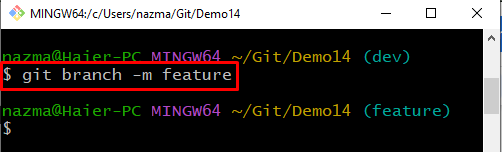
Adım 5: Kontrol Listesi
Şubenin yeniden adlandırılıp adlandırılmadığını doğrulamak için şube listesini görüntüleyin:
$ git şubesi --listeAşağıda belirtilen çıktı, şube yeniden adlandırma işleminin başarıyla gerçekleştirildiğini gösterir:
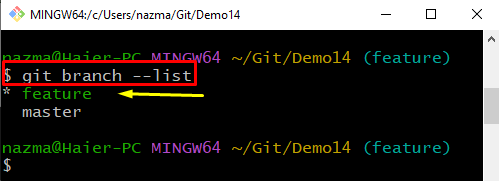
Bir sonraki bölüme geçelim ve Git uzak şube adlarının nasıl yeniden adlandırılacağını öğrenelim.
Git Uzak Şube Adını Nasıl Yeniden Adlandırabilirim?
Git uzak şube adını yeniden adlandırmak için önce uzak şubelerin listesini görüntüleyin ve yeniden adlandırılması gereken şube adını silin. Ardından, ' $ git push Origin -u
Yukarıda verilen prosedürü pratik olarak uygulayalım!
Adım 1: Uzak Şubeleri Listeleyin
“Yürüterek uzak şubelerin listesine göz atın. git şubesi ” komutu ile birlikte -r 'uzaktan kumandayı gösteren seçenek:
$ git şubesi -rBurada, aşağıda vurgulanan uzak dalı yeniden adlandırmak istiyoruz:
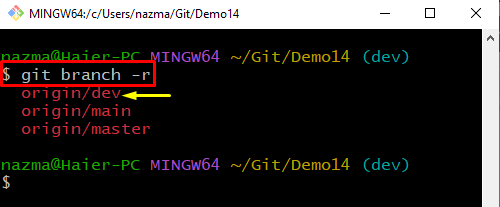
2. Adım: Uzak Şubeyi Sil
' git push orijini ” komutu ile “ -silmek ” seçeneği ve silmek için uzak şube adı:
$ git itme Menşei --silmek dev 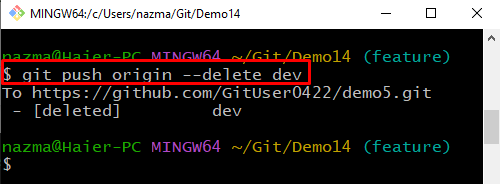
3. Adım: Yerel Şubeye Aktarın
Şimdi yerel depo içeriğini uzak bir depoya yükleyin:
$ git itme Menşei -içinde özellik 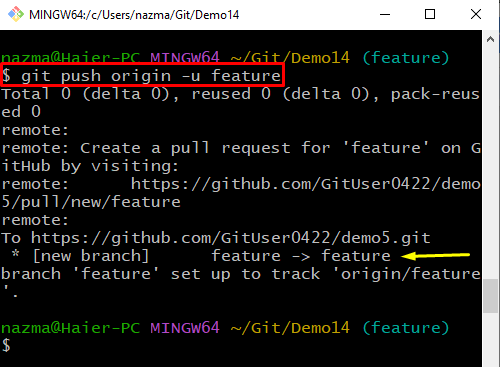
4. Adım: Uzak Şubeyi Yeniden Adlandırın Doğrulayın
Ardından, “ git şubesi ” komutu ile “ -r ” yeniden adlandırılan uzak dalın varlığını doğrulama seçeneği:
$ git şubesi -rUzak şube, yerel şubeye göre başarıyla yeniden adlandırıldı:
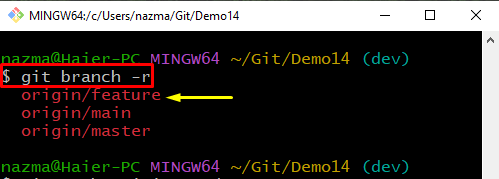
Bu kadar! Git yerel ve Git uzak şube adını yeniden adlandırma yöntemini derledik.
Çözüm
Git yerel dalını yeniden adlandırmak için önce yerel dizine gidin ve yerel dalları listeleyin. Ardından, yeniden adlandırılması gereken yerel şubeye geçin. Yürüt” $ git branch -m